ラウンドを開始する
ラウンドを開始する前に、デバイスを充電してください。
参照 デバイスを充電する
- ウォッチフェイスページで、STARTキーを押します。
- [ゴルフ]を選択します。
- 上空の開けた屋外で静止して、GPSを受信します。
- 現在地から利用可能なコースの一覧から、プレーするコースを選択します。
- 9ホールのコースを選択した場合は、次のオプションを選択します。(18ホールのコースの場合は手順8へ)
- [9ホール] ハーフプレーとして記録します。(手順8へ)
- [18ホール] 2つの9ホールコースを一つのラウンドとして記録します。後半のホールを選択してからラウンドを開始します。(手順6へ)
ヒント:あとで後半のホールを選択する場合は、[9ホール]を選択してください。前半の9ホールが終わったら、ラウンドを一時停止し、後半のホールを選択してプレーを再開します。
- 「バックナインを選択しますか?」と表示されたら、[はい]を選択します。
[いいえ]を選択した場合は、前半の9ホールをプレーしたあとに後半のコースを選択します。(手順8へ)
- 後半のコースを選択します。
- ドライバー飛距離を設定します。(初回のみ)
- スコアを記録する場合、
 を選択します。
を選択します。 - ティー位置を選択します。
ホール情報ページが表示されます。
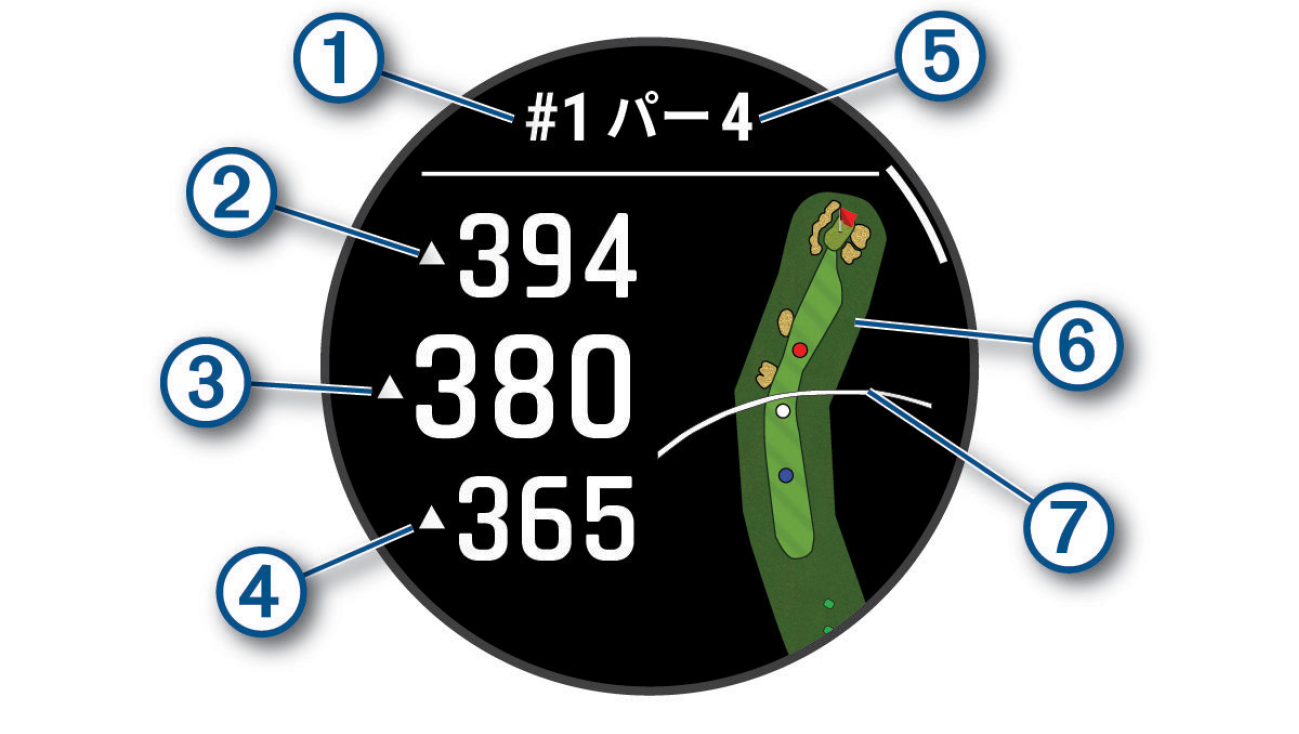
|
① |
現在のホール番号 |
|
② |
グリーン奥までの距離 |
|
③ |
グリーン中央までの距離 |
|
④ |
グリーン手前までの距離 |
|
⑤ |
パー数 |
|
⑥ |
コースビュー |
|
⑦ |
ティーイングエリアからのドライバー飛距離 |
注意:画面に表示されている数字は、グリーンの奥/中央/手前までの距離を示します。実際のグリーン上のピンの位置までの距離を表すものではありません。
- 次のオプションを選択します。
- グリーンの奥/中央/手前までの距離をタップして、PlaysLike距離を表示します。
- コースビューマップをタップしてタッチターゲットで距離を計測します。
- UPキーまたはDOWNキーを押して、レイアップ/ドッグレッグ情報とハザード情報を確認します。
- STARTキーを押してラウンドオプションを開きます。
参照 ラウンドオプション
次のホールに移動すると、自動でホールが切り替わります。